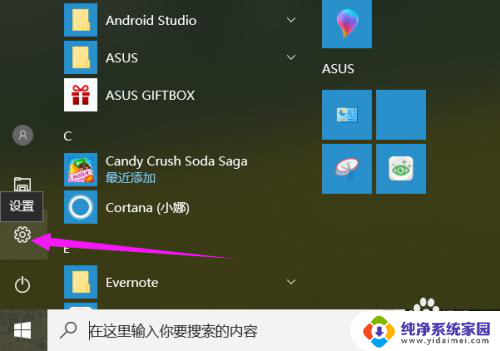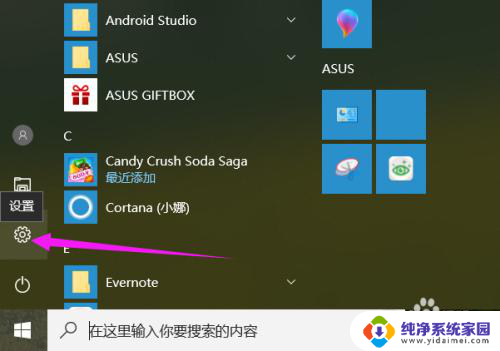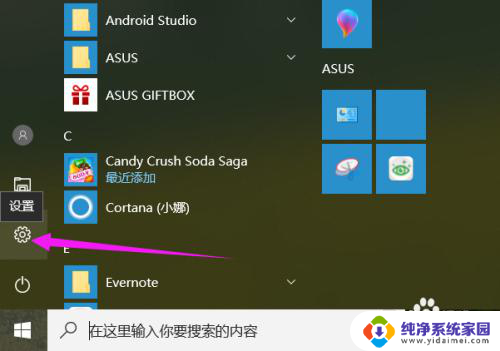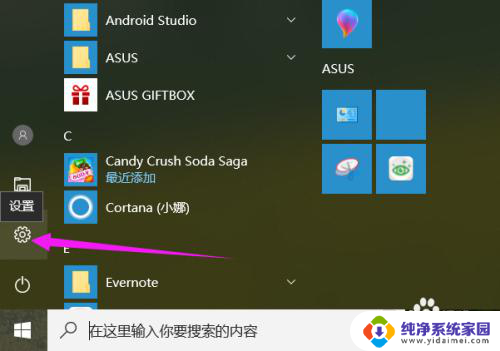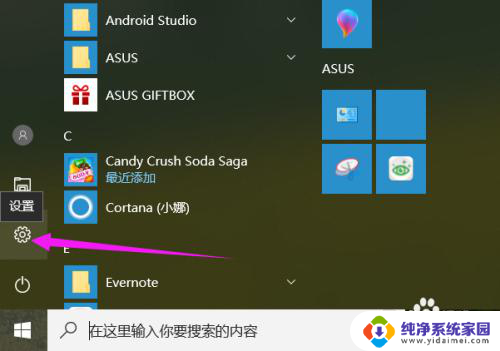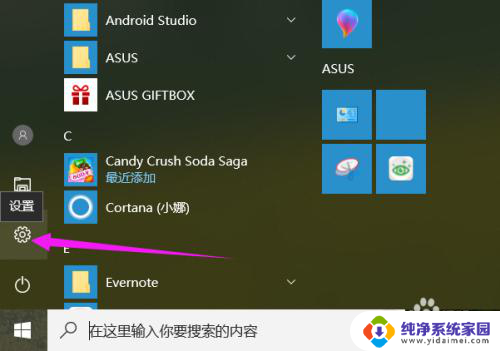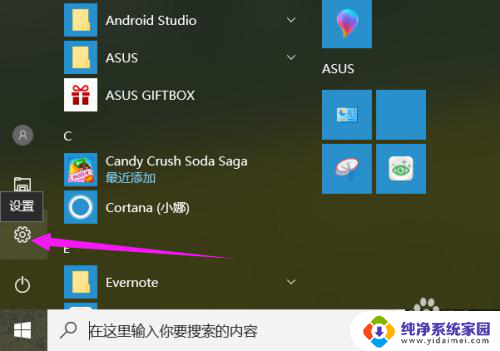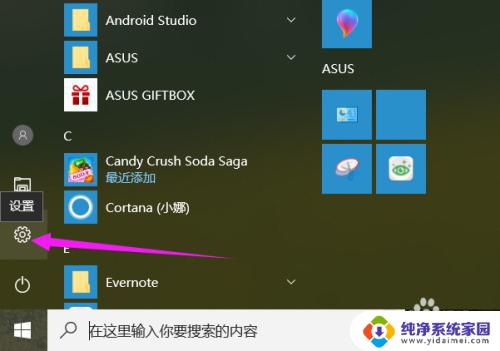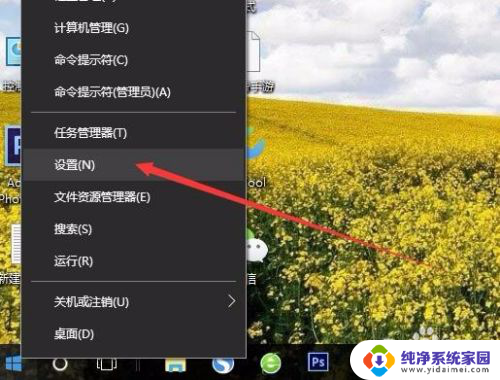oppo如何投屏到电脑上 OPPO手机如何连接投屏电脑
如果你是一位OPPO手机用户,你可能会想知道如何将手机上的内容投射到电脑屏幕上,幸运的是OPPO手机提供了多种简便的方法来实现这一目标。通过连接投屏电脑,你可以享受更大屏幕上的影音娱乐,方便的办公工作,甚至是与朋友家人分享手机上的精彩瞬间。在下文中我们将介绍OPPO手机如何连接投屏电脑的方法,让你轻松掌握这一技巧。
具体方法:
1.打开电脑,点击左下角 win图标,弹出列表点击 设置图标
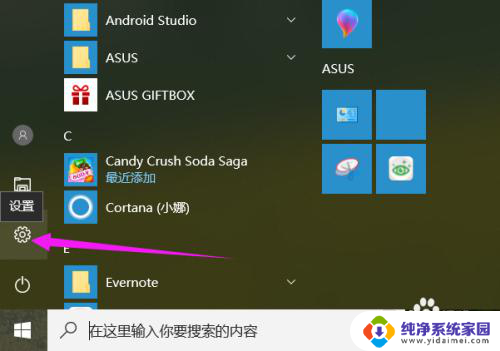
2.进入设置界面,点击 系统 项,如图所示
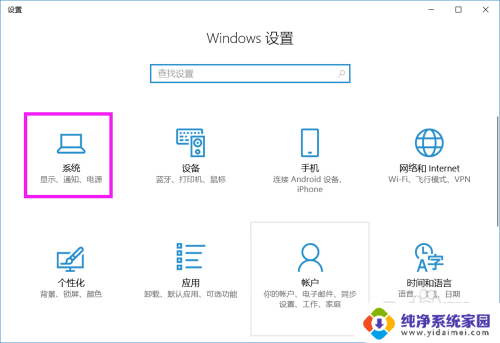
3.在左侧列表中点击 投影到这台电脑 项
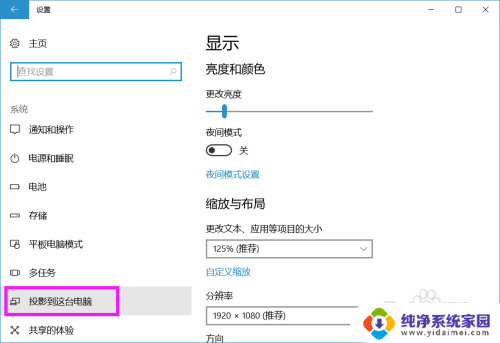
4.将右侧所示图框中的 两项分别设置成如图所示的情况
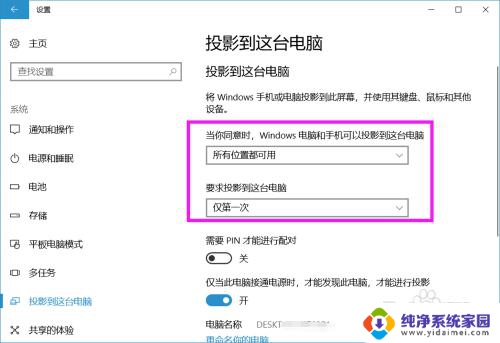
5.
电脑设置好之后,设置手机。打开手机,进入 设置 界面,选择 其他无线设置
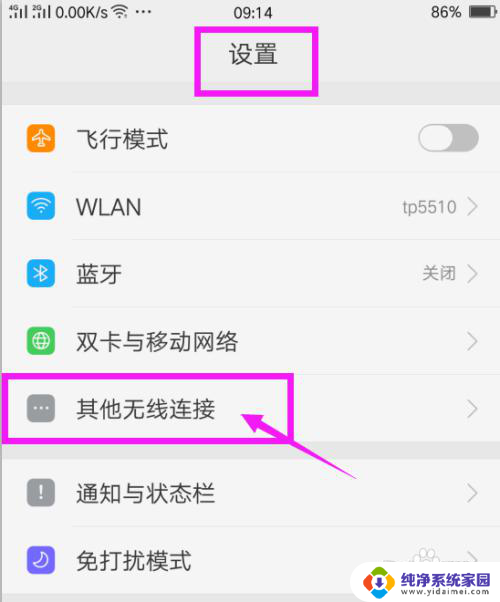
6.再选择列表中的 无线显示
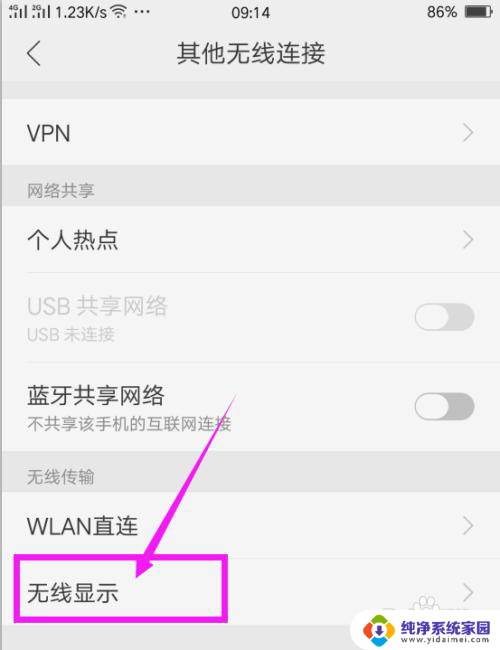
7.打开无线显示开关,在下面系统就会自动寻找可用设置。出现可用设备之后,点击这个设备名称
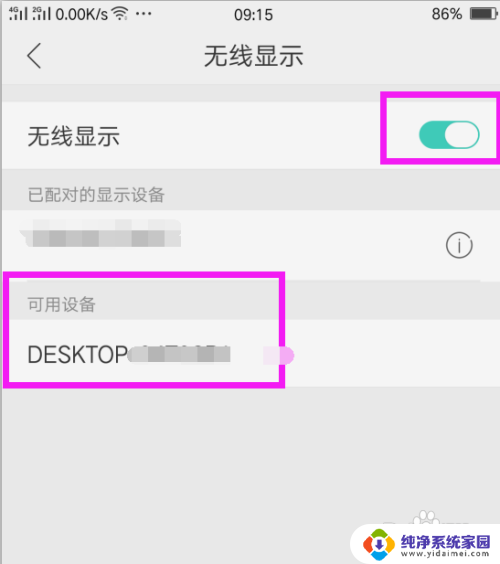
8.在电脑上就会出现通知,询问是否同意投影请求,点击 是

9.系统开始连接,等待连接成功

10.电脑上就会显示出手机上的画面,可以看出连接成功了。
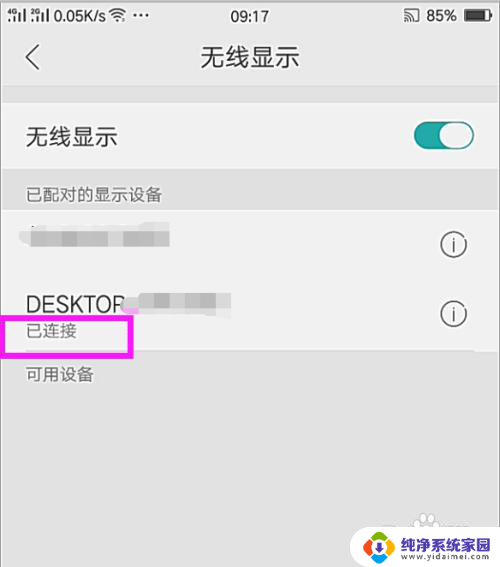
11.还可以通过在电脑和手机上同时安装快投屏工具来实现。如图所示,打开手机中的快投屏工具,搜索相应的电脑设备进行投屏。
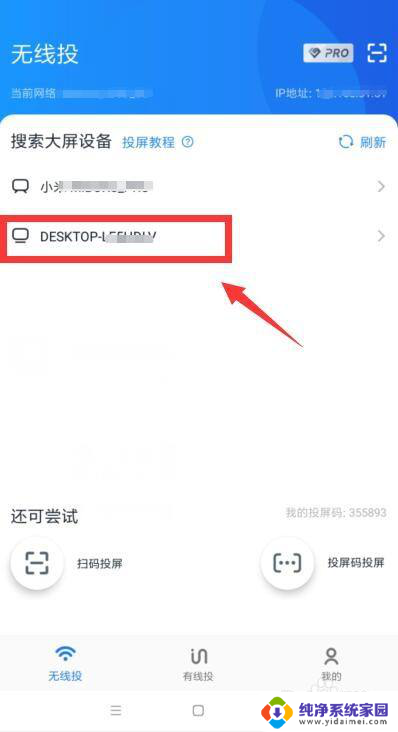
12.如图所示,当投屏成功后,就可以在电脑上查看手机屏幕了。
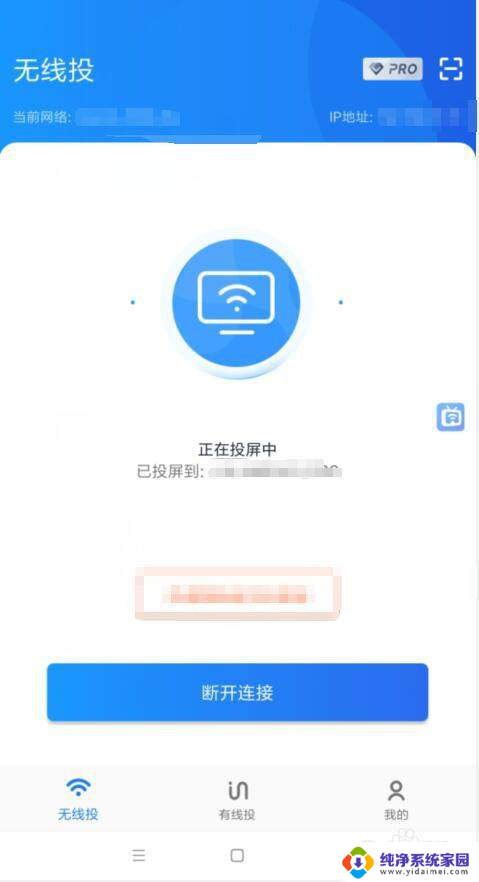
13.最后查看一下投屏效果:

以上就是oppo如何将屏幕投射到电脑上的全部内容,有需要的用户可以根据小编提供的步骤进行操作,希望对大家有所帮助。